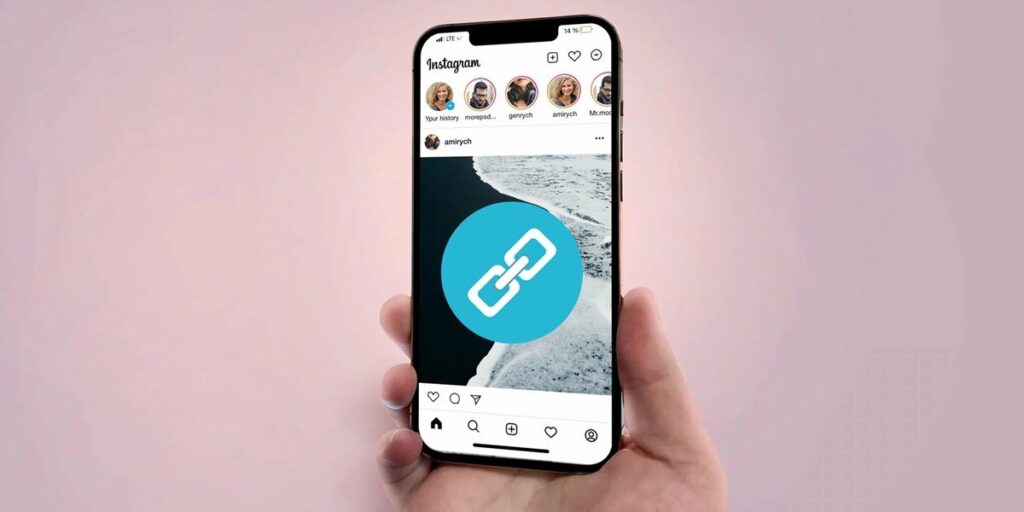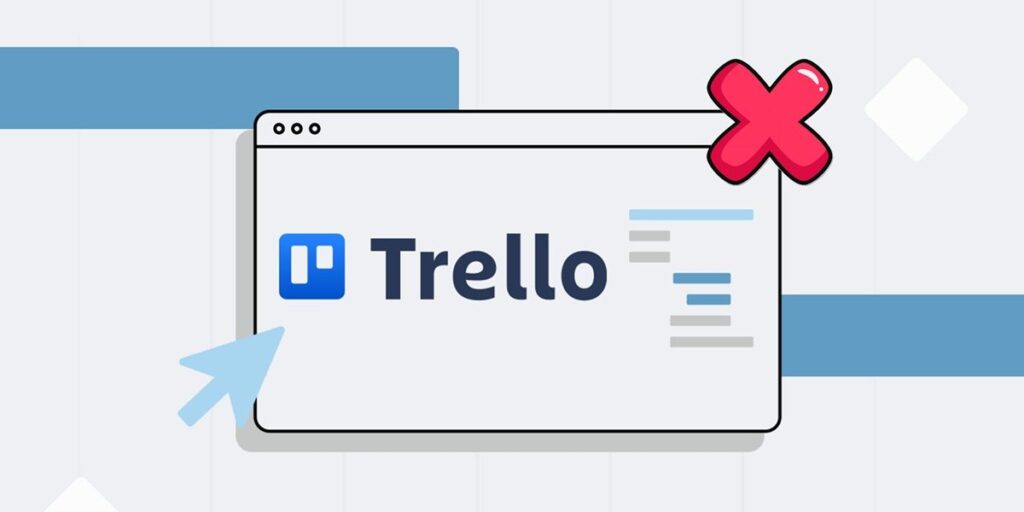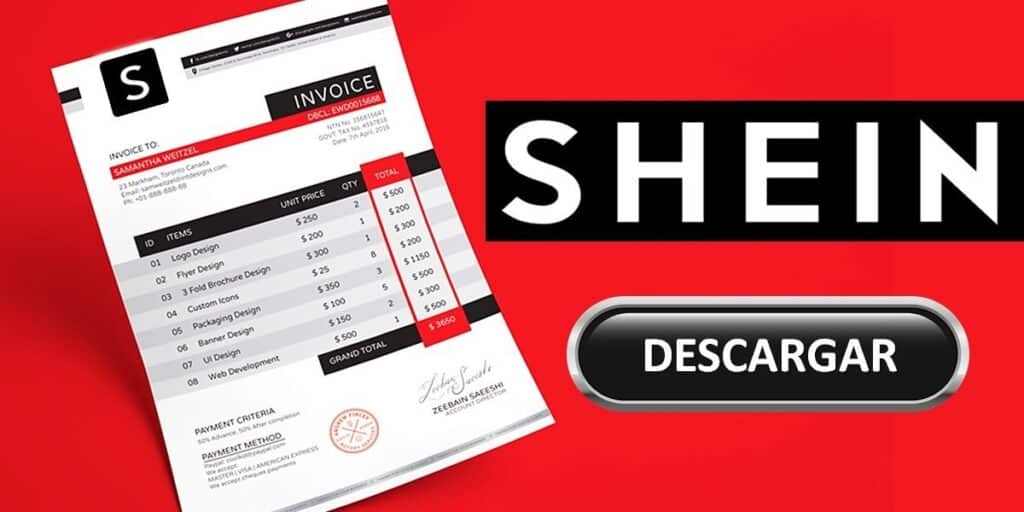我们用它在 Android 上运行复古控制台模拟器(以及一些最近的模拟器,如 Nintendo Switch)。 因此,您可能知道很多在手机上玩您最喜欢的主机游戏的技巧。
然而,对于 iOS 用户来说,这是新的且流行的方式,可以从 Delta Emulator 开始。 它是一款出色的模拟器,因为它与从 NES 到 Nintendo DS 的所有任天堂游戏机兼容,具有出色的性能并且高度可定制。
现在,你当然注意到了 如果您尝试使用 Delta 运行 Nintendo DS 游戏,就会出现问题。您无法启动它,因为某些系统文件丢失。 这是该控制台的 BIOS 和固件,Delta 不包含这些,有时其他模拟器也不包含。 我们将帮助您在这里找到它们,因为我们将告诉您如何为 Delta 和其他模拟器下载 Nintendo DS BIOS 和固件。
因此,您可以为您喜爱的模拟器下载 NDS BIOS 和固件。
正如我们之前提到的,各种 Nintendo DS 模拟器的包装中不附带该控制台的系统文件。 因此模拟器无法安装任何游戏 直到安装 BIOS 和 NDS 固件。 Delta Emulator 以及某些版本的 RetroArch 和 Lemuroid 都会发生这种情况,尽管它们并不是唯一的。
所有情况都是通过下载这三个文件并将其安装到相应的模拟器中来解决,但是有一个问题:你从哪里获得这些系统文件? 遵循以下步骤很容易,可以从各种视频游戏控制台获得大量系统文件。
请小心,我们不会留下链接,因为任天堂对此非常有礼貌,尽管模拟本身并不违法。 此外,您应该知道这些文件与所有模拟器兼容,无论它们是用于 iOS (Delta)、Android、PC 还是任何其他设备。 您需要执行以下操作:
从网络浏览器中打开 Google。 bios7.bin、bios9.bin和firmware.bin。在模拟器中安装所需的系统文件。开始享受您最喜欢的Nintendo DS游戏。
现在,这些文件是如何安装到您的模拟器上的? 我们不会向所有人展示该过程,但我们会将其展示给 Delta 模拟器。 此外,该过程与其他适配器类似。
如何在 Delta 模拟器上安装 Nintendo DS BIOS 和固件
通过以下步骤在 Delta Emulator 中安装 Nintendo DS 系统文件非常简单。
您应该已经下载了三个 Nintendo DS 系统文件。 打开 Delta Emulator 并输入设置 转到“Core Settings”部分并输入“Nintendo DS”。在“DS BIOS Files”部分中,点击要安装的每个文件。 iPhone 存储中的每个文件。 根据需要上传列表中的每个系统文件。
完成此操作后,您所要做的就是启动并开始享受您最喜爱的 Nintendo DS 游戏。 这很简单,不是吗?
的-DS-BIOS-和固件。-1024x512.jpg)